| 本教程介绍用Photoshop制作剔透的3D效果字。作者主要是利用快捷键Ctrl+Alt+上(下)箭头键,快速的复制并逐像素的移动图案而得到3D效果,教程操作步骤还是比较简单,希望能给您带来帮助!
主要方法:利用快捷键Ctrl + Alt +上(下)箭头键,快速地复制并逐像素的移动图案而得到3D效果,操作步骤都是比较容易实现的,适合初学入门者练手。
下图是完成后的3D 效果字:

最终效果
制作这个效果,我们需要事先准备好一张素材图片。具体用什么素材就看你自己需要而定了。就上图所示的效果来说,我们可以利用一张黄昏的照片来实现(百度一下就可以找到许多)。下面我们就开始实现这个效果的制作步骤:
1、首先打开素材图片,全选图片(Ctrl + A)或根据需要使用选框工具(M)选取图片中的一部分,复制(Ctrl + C)。将工具栏中调色板前景色和背景色分别设置为白色和黑色。再新建一个 Photoshop 图像文档,背景色为黑色,宽度和高度比素材图片宽度和高度大一些,以便在后面的步骤中调整。将刚复制的图片粘贴(Ctrl + V)到新建的图像文档中,并将该图层重命名为“素材”。
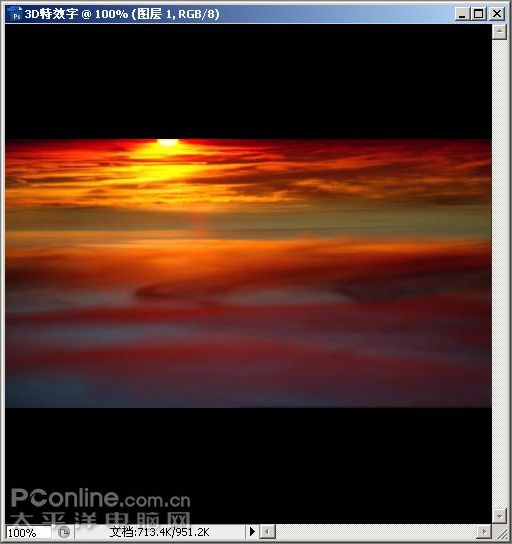
图1:新建图像文档,并粘贴素材图
[1] [2] [3] [4] [5] [6] [7] 下一页
|


